MMS چیست و چگونه از آنها استفاده کنیم؟ تنظیمات MMS
MMS چیست؟ این سوال توسط بسیاری از کاربران موبایل پرسیده می شود. علیرغم این واقعیت که اکنون از صفر سال دور است، این عملکرد هنوز توسط بسیاری از دارندگان تلفن همراه به طور فعال استفاده می شود. دلایل استفاده از MMS می تواند متفاوت باشد: سرعت اینترنت ضعیف در تلفن هوشمند (یا عدم وجود کامل آن)، مدل قدیمی تلفن همراه که از برنامه های مدرن پشتیبانی نمی کند و غیره. "، "چگونه MMS را از تلفن به کامپیوتر انتقال دهیم؟" و غیره. اگر اکنون در حال خواندن این بررسی هستید، احتمالاً به موضوعات مشابه نیز علاقه دارید. به خصوص برای شما، ما یک نشریه ایجاد کرده ایم که به طور کامل این موضوع را پوشش می دهد. از شما دعوت می کنیم تا با آن آشنا شوید تا پاسخ جامعی برای سوالات خود دریافت کنید و در نهایت متوجه شوید MMC چیست!
MMS. این کلمه به چه معناست؟
همانطور که بسیاری ممکن است حدس بزنند، MMS مخفف انگلیسی است. مخفف عبارت Multimedia Messaging Service است. ضمناً کلمه معروف SMS نیز مخفف است و به معنای سرویس پیام کوتاه است.
MMS چیست و چه تفاوتی با پیامک دارد؟
ما معنی را فهمیدیم، حالا بیایید مستقیماً به موضوع مقاله برویم. MMS یک سرویس پیام رسانی چندرسانه ای است. این ویژگی به کاربر تلفن همراه اجازه میدهد تا نه تنها پیامهای متنی (مانند پیامک)، بلکه تصاویر گرافیکی، فایلهای صوتی و فیلمهای ضبط شده را نیز در دستگاه خود ارسال و دریافت کند.
در حالی که یک پیام SMS اغلب بزرگتر از چند بایت نیست، یک پیام MMS معمولاً تا 100 کیلوبایت است. اگر شخصی بخواهد یک ویدیو برای شخصی ارسال کند، اندازه MMS بسیار بزرگتر خواهد بود. اما فراموش نکنید که 100 کیلوبایت تنها یک پارامتر تقریبی است. حداکثر اندازه فایلی که می توانید ارسال کنید توسط ارائه دهنده خدمات شما تعیین می شود و ممکن است از مشترکی به مشترک دیگر متفاوت باشد.
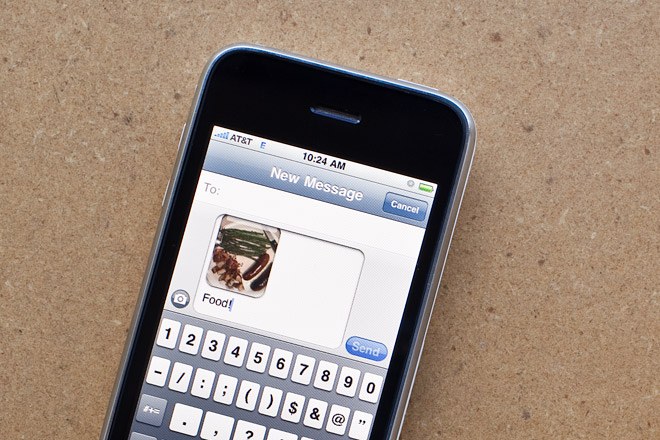
ارسال پیام های MMS
چگونه MMS ارسال کنیم؟ سوال دیگری که مورد توجه بسیاری از مشترکین تلفن همراه است. در واقع ارسال پیام های MMS یک روش بسیار ساده است که زمان زیادی را صرف نمی کند. یک کاربر تلفن همراه فقط باید به آیتم "پیام ها" در ابزار خود برود، بخش MMS را انتخاب کند، متنی بنویسد (در صورت لزوم)، تصویر / آهنگ / ویدئو را پیوست کند، شخصی را که می خواهد برای او ارسال کند انتخاب کند. و سپس روی "ارسال" کلیک کنید.
شایان ذکر است که برای استفاده از این عملکرد، لازم است دستگاه تلفن همراه از آن پشتیبانی کند و به درستی پیکربندی شده باشد.

پاسخ این سوال حتی کوتاه تر از پاسخ قبلی خواهد بود. برای مشاهده محتویات یک پیام MMS که برای شما ارسال شده است، باید به آیتم "پیام ها" که قبلا ذکر شده است بروید، سپس به بخش "صندوق ورودی" بروید و MMS مورد نیاز خود را از لیست انتخاب کنید. اکنون می دانید که چگونه MMS را تماشا کنید. همانطور که می بینید، هیچ چیز پیچیده ای در این مورد وجود ندارد. فهمیدم؟ پیش می رویم.
MMS به MTS
"چگونه MMS در MTS کار می کند؟" یکی دیگر از سوالات محبوب در بین کاربران است. خوب، بیایید سعی کنیم به آن پاسخ دهیم.
مانند سایر ارائه دهندگان خدمات مشترک، MTS به کاربران خود اجازه می دهد تا پیام های MMS را به سایر تلفن های همراه، تبلت ها و آدرس های ایمیل ارسال کنند.
ارسال یک MMS برای مشترک 9.9 روبل هزینه خواهد داشت (برای ساکنان فدراسیون روسیه). دریافت MMS دریافتی هزینه ای ندارد.

تبادل MMS با کاربران MTS و همچنین مشترکین اپراتورهای دیگر در قلمرو فدراسیون روسیه و سایر ایالت ها امکان پذیر است.
ارسال MMS تنها در صورتی امکان پذیر است که عملکرد "اینترنت موبایل" در دسترس باشد.
هنگام ارسال پیام چندرسانه ای به خارج از فدراسیون روسیه، هزینه های ترافیک طبق تعرفه رومینگ محاسبه می شود. زمان تحویل MMS به MTS 72 ساعت است. اندازه یک MMS در سیستم MTS 500 کیلوبایت است. پیام به تعداد اپراتورهای دیگر - 300 کیلوبایت.
چگونه به صورت دستی MMS را در تلفن هوشمند یا تبلت تنظیم کنیم؟
اگر از قوانین زیر پیروی کنید، راهاندازی MMS در دستگاه مانند ساعت انجام میشود:
- سیستم عامل آیفون: تنظیمات - تلفن همراه - شبکه داده سلولی.
- Android: تنظیمات - شبکه های بی سیم - شبکه تلفن همراه - نقاط دسترسی (APN).
- WP: تنظیمات - انتقال داده - اضافه کردن یک نقطه دسترسی به اینترنت.
اطلاعات زیر را چاپ کنید:
- تنظیمات پیش فرض APN: mms نام کاربری/نام کاربری/ورود:gdata یا خالی بگذارید.
- رمز عبور/گذرواژه/گذر: gdata یا خالی بگذارید.
- نوع APN: mmsMMSC (آدرس صفحه اصلی): http://mmsc:8002.
- MMS سرور پروکسی (آدرس IP): 10.10.10.10.
- پورت پراکسی: 8080.
- MCC: 250.
- MNC: 0.
برای دسترسی به اینترنت، انتقال داده را فعال کنید:
- iOS: تنظیمات - تلفن همراه - صدا و داده - 2G/3G/LTE.
- اندروید: تنظیمات - شبکه های بی سیم - شبکه موبایل.
- WP: تنظیمات - انتقال داده.
همانطور که می بینید، هیچ چیز فراطبیعی در راه اندازی MMC وجود ندارد. نکات بالا را دنبال کنید و خوب خواهید شد!
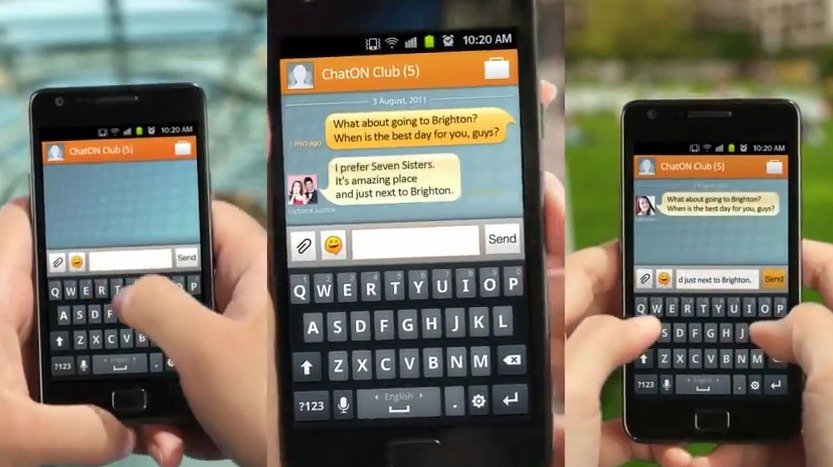
ارسال MMS از رایانه شخصی به تلفن همراه
بسیاری از کاربران شبکه جهانی وب می خواهند بدانند که چگونه SMS یا MMS را از رایانه به تلفن ارسال کنند. مطمئناً کسی فکر می کند که فقط یک هکر با تجربه می تواند این کار را انجام دهد، اما نه یک کاربر معمولی شبکه. در واقع، تقریباً همه می توانند MMS را از رایانه ارسال کنند. علاوه بر این، می توان آن را کاملا رایگان انجام داد! تنها چیزی که از کاربر نیاز است دسترسی به اینترنت و برنامه ISendSMS است که به شما امکان ارسال SMS و MMS را از رایانه شخصی به تلفن همراه می دهد.
این برنامه را می توان از وب سایت رسمی توسعه دهندگان دانلود کرد. با کمک آن می توانید پیام های متنی و چند رسانه ای را به تلفن های اپراتورهای مختلف از CIS ارسال کنید. اگرچه استفاده از آن آسان است، اما دو اشکال دارد:
- هنگام دریافت پیام، گیرنده شماره تلفن شما را نمایش نمی دهد، به این معنی که ممکن است نداند چه کسی برای او SMS / MMS ارسال کرده است.
- این برنامه روی همه اپراتورهای تلفن همراه کار نمی کند. برخی از ارائه دهندگان خدمات تلفن همراه دارای سیستم امنیتی خوبی هستند که به همین دلیل کاربر همیشه نمی تواند به شماره مورد نظر خود پیام ارسال کند.
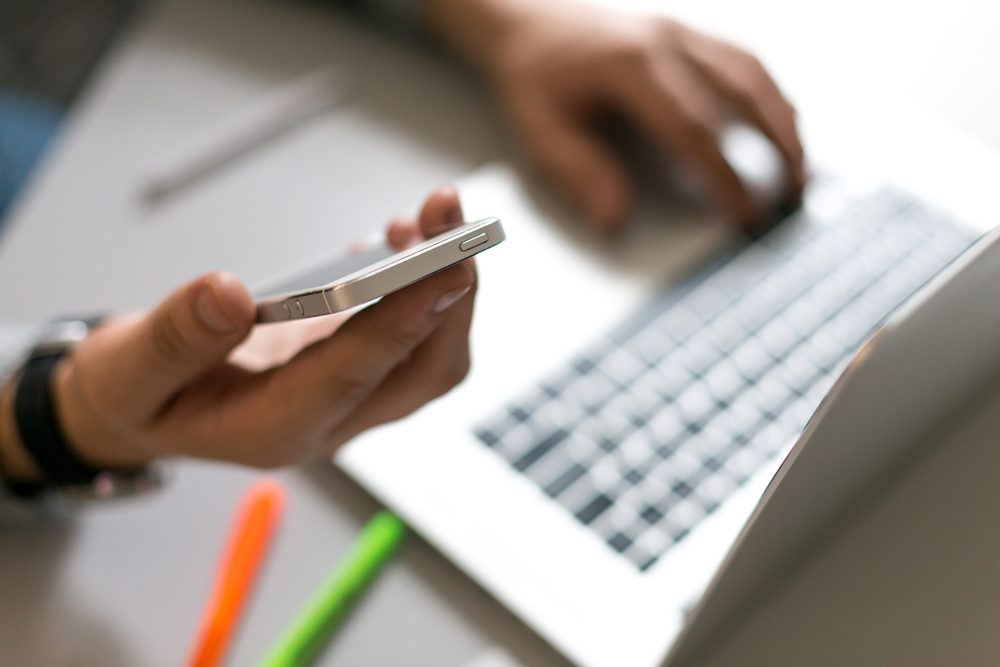
چگونه به صورت آنلاین MMS ارسال کنیم؟
اگر به این برنامه اعتماد ندارید و به سادگی نمی خواهید چیزی از اینترنت دانلود کنید، ما می توانیم جایگزینی را به شما پیشنهاد دهیم، یعنی ارسال پیام به صورت آنلاین. سرویس های زیادی در شبکه جهانی وب وجود دارد که به شما امکان می دهد پیام های SMS و MMS را از طریق مرورگر بدون دانلود برنامه های اضافی ارسال کنید. اما در اینجا اشکالاتی وجود داشت: چنین سایت هایی ممکن است برای رایانه شخصی شما ناامن باشند، بنابراین توصیه می کنیم یک بار دیگر ریسک نکنید و از خدمات پورتال های اینترنتی مشکوک از این نوع استفاده نکنید.
اما ناامید نشو! برخی از اپراتورهای تلفن همراه (به عنوان مثال، MTS که قبلا ذکر شد) به شما امکان می دهند نامه ها را مستقیماً از وب سایت رسمی خود ارسال کنید. این کار زمان زیادی نمی برد و امنیت چنین رویه ای توسط خود ارائه دهنده خدمات تلفن همراه تضمین می شود. اما چنین سیستمی معایبی نیز دارد: اولاً، تعداد بسیار محدودی پیام به کاربر داده می شود که می تواند ارسال کند. ثانیاً ، او فقط می تواند پیام های متنی ارسال کند ، به این معنی که نمی تواند MMS را از این طریق از رایانه منتقل کند. ثالثاً، شخص فقط می تواند به شماره های این اپراتور تلفن همراه پیام ارسال کند.
همانطور که می بینید، همه گزینه های پیشنهادی هم مزایا و هم معایب جدی خود را دارند. شما می توانید هر روشی را خودتان امتحان کنید و بهترین روش را انتخاب کنید.
MMS و ویروس ها
چندی پیش، همه صاحبان سیستم Android با اخبار ناخوشایندی تحریک شدند: ویروس Stagefright MMS به طور فعال در شبکه پخش می شد که به گوشی های هوشمند نفوذ می کرد و از این طریق به هکرها کنترل کامل بر این دستگاه ها می داد. در حال حاضر، هیاهو در مورد این کمی فروکش کرده است، اما فراموش نکنید که خطر "عفونت" تلفن تقریبا همیشه وجود دارد. هر روز، هکرهای کامپیوتری ویروس های خطرناکی ایجاد می کنند که از طریق آن می توانند به تمام اطلاعات شخصی شما دسترسی پیدا کنند.
اما در حال حاضر، اجازه دهید به طور خاص بر روی ویروس Stagefright تمرکز کنیم. طبق اصل زیر کار می کند: یک MMS به تلفن کاربر اندروید می رسد و سیستم عامل را با یک ویروس "آلوده" می کند، که به طور خودکار شروع به ارسال همان پیام به شماره های دفترچه تلفن شما می کند. بدترین چیز این است که حتی حذف یک پیام مشکوک به هیچ وجه به کاربر کمک نمی کند. واقعیت این است که در همه اندرویدها، برنامه Hangouts به طور پیش فرض نصب شده است که به طور خودکار تمام پیامک ها و MMS های دریافتی را بدون اطلاع مالک پردازش می کند. از این رو این سوال مطرح می شود: چگونه MMS را با ویروس بدون آسیب رساندن به تلفن همراه خود حذف کنیم؟ اصلا میشه انجامش داد؟ خوب، بیایید آن را بفهمیم.
در واقع، ساده ترین و مطمئن ترین راه برای محافظت از خود، جایگزینی برنامه Hangouts با یک پیام رسان متنی دیگر است. دو راه برای تغییر برنامه پیش فرض دریافت و ارسال پیام وجود دارد:
- از طریق تنظیمات گوشی هوشمند انجام می شود: "تنظیمات - شبکه های بی سیم - بیشتر - برنامه های کاربردی برای تبادل پیامک". شایان ذکر است که چنین الگوریتمی ممکن است در تلفن های هوشمند مختلف متفاوت باشد، اما ماهیت آن همیشه یکسان است، یعنی: پیدا کردن برنامه ای برای ارسال و دریافت پیام های متنی و چند رسانه ای.
- مستقیماً در برنامه Hangouts انجام می شود: "تنظیمات - پیامک - تبادل پیامک فعال است."
اگر Hangouts به طور خودکار در لیست برنامههای تبادل پیامک و پیامهای MMS نصب شده است، به هر برنامه دیگری که در این لیست موجود است بروید. در صورتی که به غیر از Hangouts چیز دیگری ندارید، باید خودتان جایگزینی برای این پیام رسان پیدا کرده و دانلود کنید. بهتر است برنامهها را از دایرکتوریهای قابل اعتماد (مثلاً Google Play) دانلود کنید تا از «آلودگی» تلفن خود به بدافزار جلوگیری کنید. اگر قبلاً به Hangouts عادت کردهاید و نمیخواهید دوباره مزاحم شوید، میتوانید به سادگی دریافت خودکار پیامها را خاموش کنید.
معانی دیگر
ممکن است برخی از افراد تعجب کنند، اما مخفف MMS بسیار رایج است و معانی مختلفی دارد. حال تفاسیر دیگری از این کلمه را با شما در میان می گذاریم:
- MMS (Multimission Modular Spacecraft) یک ماهواره مدولار چند منظوره است.
- MMC یک آسیاب خود آسیاب مرطوب است.
- MMS - پل مکانیزه اسکورت.
- MMC - اتصال موتوری.
- MMS - آلیاژهای مغناطیسی نرم.
- MMC - دادگاه بین شهری.
- MMS - مدل سازی توانایی های ذهنی.
- MMS یک شهرک در منطقه Medvezhyegorsk در Karelia است.
- IMC - اتحادیه بین المللی ریاضی. یک سازمان جهانی که برای همکاری دانشمندانی که در زمینه ریاضیات کار می کنند ایجاد شده است.
- MMC - شورای بین المللی موسیقی. سازمان وابسته به یونسکو که در سال 1949 در پاریس تأسیس شد. از 16 سازمان بین المللی موسیقی و کمیته موسیقی از بیش از 60 کشور جهان تشکیل شده است.
نتایج
اکنون می دانید MMS چیست. امیدواریم اطلاعات ارائه شده در مقاله به طور کامل به شما کمک کرده باشد تا پاسخ سوالاتی را که بیشتر به شما علاقه مند است، بیابید.